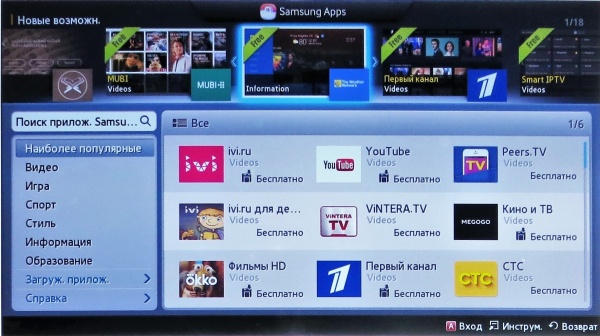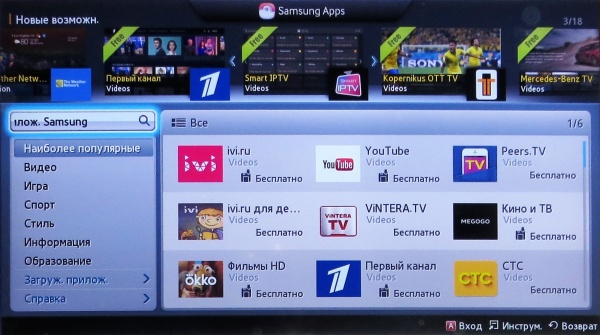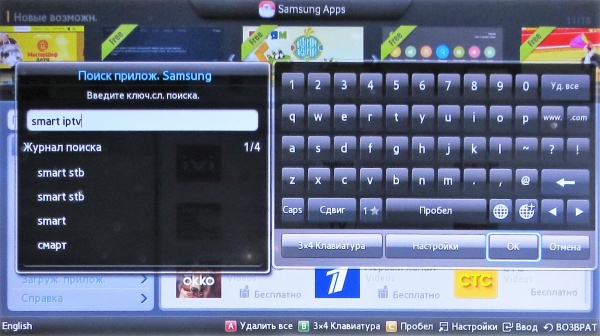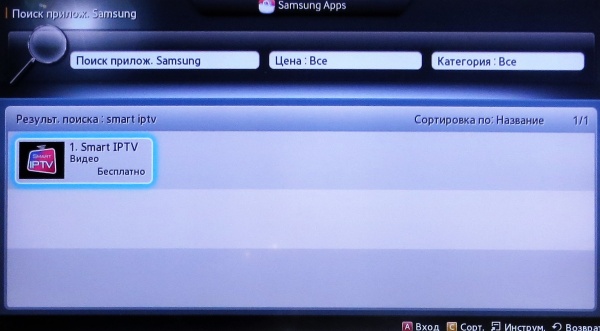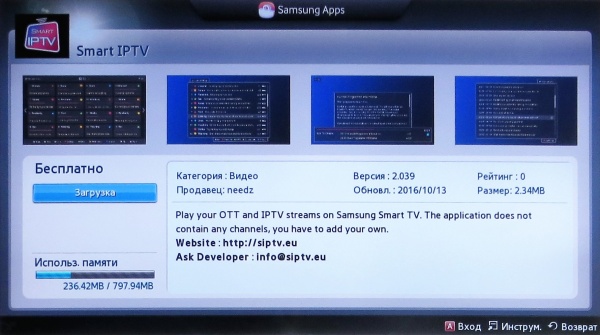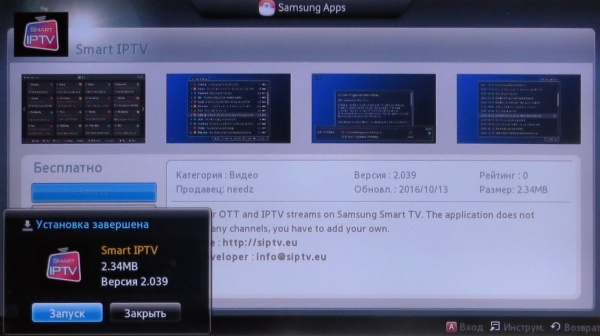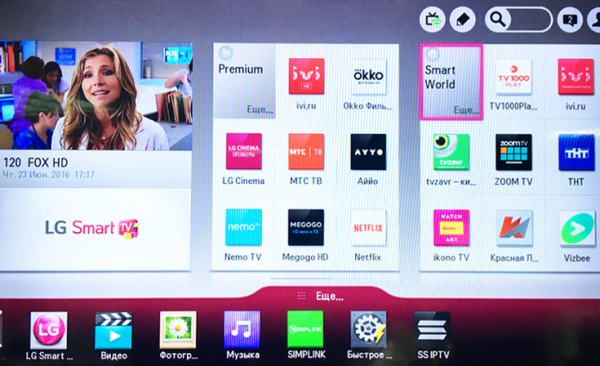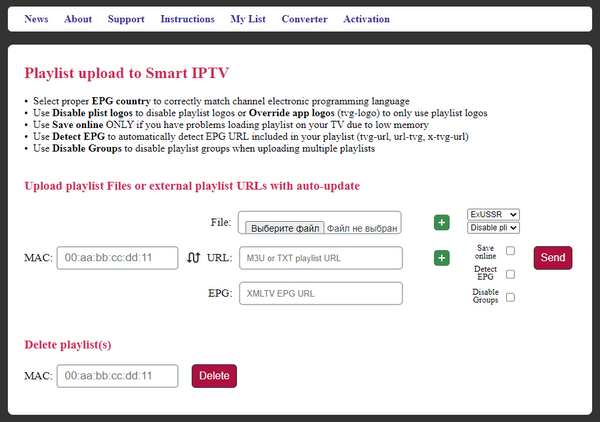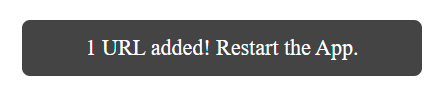Smart IPTV
Установка приложения Smart IPTV
Внимание! Данное приложение платное. Бесплатно тестировать данное приложение можно в течении 7 дней.
Если приложение Smart IPTV отсутствует в магазине приложений Samsung, используйте установку с помощью USB-накопителя.
Установка на телевизор Samsung с помощью USB-накопителя
Инструкция по установке приложения Smart IPTV на телевизор Samsung так же есть на сайте разработчика приложения - http://siptv.eu/howto/sammy/
1. Для установки понадобится USB-накопитель с файловой системой FAT32.
2. Создайте на USB-накопителе папку с название userwidget (папка userwidget должна находится в корневом каталоге на USB-накопителе)
3. Для телевизоров Samsung Tizen (J/K/M/N/Q/R):
В папку userwidget поместите два файла - SmartIPTV.tmg и widget.license.
Скачать архив с файлами можно, перейдя по ссылке - http://siptv.eu/howto/sammy/files/siptv_tizen.zip
Для телевизоров Samsung серий E/ES/F/H/HU/J4/J52 (non-Tizen TVs):
На USB-накопитель в корневой каталог поместите ZIP архив - siptv_orsay. Архив распаковывать не надо.
Скачать архив с файлами можно, перейдя по ссылке - http://siptv.eu/howto/sammy/files/siptv_orsay.zip
Важно! Приложение НЕ работает на телевизорах Samsung серии D или более старых.
4. Вставьте USB-накопитель в телевизор.
На экране в верхнем левом углу поочередно отобразится, сначала "[User App]: SmartIPTV unstallation with USB packed will be started !" (начало установки), затем "[User App]: SmartIPTV unstallation with USB packed is done !" (окончание установки).
Зайдите на телевизоре в меню приложения в "Мои App", в этом меню должен быть ярлык для запуска приложение. Если ярлыка нет, тогда выключите и включите телевизор с помощью кнопки на пульте, чтобы повторилась установка.
После установки можно извлечь USB-накопитель из телевизора (кроме телевизоров Samsung Tizen серии J). На телевизорах Samsung Tizen серии J при извлечении USB-накопителя приложение удалится при отключении телевизора.
Установка приложения Smart IPTV на телевизор Samsung из магазина приложений
1. Откройте магазин приложений на своем телевизоре.
2. Выберите строку «Поиск» и нажмите вход на пульте.
3. В строке поиска введите «Smart IPTV» и нажмите «ОК».
4. В результате поиска выберите приложение «Smart IPTV» и нажмите ввод на пульте.
5. Откроется меню установки приложения. Выберите «Загрузка» на экране ТВ.
6. После окончания установки увидите сообщение о том, что установка завершена.
Установка приложения Smart IPTV на телевизор LG
1. Откройте магазин приложений на своем телевизоре.
2. В строке поиска введите «Smart IPTV» и нажмите «ОК».
3. В результате поиска выберите приложение «Smart IPTV» и нажмите ввод на пульте.
4. Откроется меню установки приложения. Выберите «Установить».
После окончания установки увидите сообщение о том, что установка завершена.
Загрузка плейлиста в приложение
Загрузка ссылки на плейлист в приложение
Загрузка плейлиста в приложение Smart IPTV осуществляется на сайте разработчика. Для загрузки не обязательно использовать телевизор, загрузку можно осуществить на другом устройстве, например, на компьютере.
1. Зайдите на сайте разработчика на страницу «My List» - http://siptv.eu/mylist/.
В поле "MAC:" введите МАС адрес вашего телевизора. МАС адрес состоит из 12 символов, вводите слитно без двоеточий.
В поле URL: введите ссылку на плейлист. Ссылку на плейлист узнавайте у поставщик услуг.
Нажмите "SEBD".
2. Если все сделано верно на экране появится сообщение о том, что ссылка на плейлист загружена в приложение.
Внимание! После загрузки обязательно перезагрузите приложение на телевизоре.